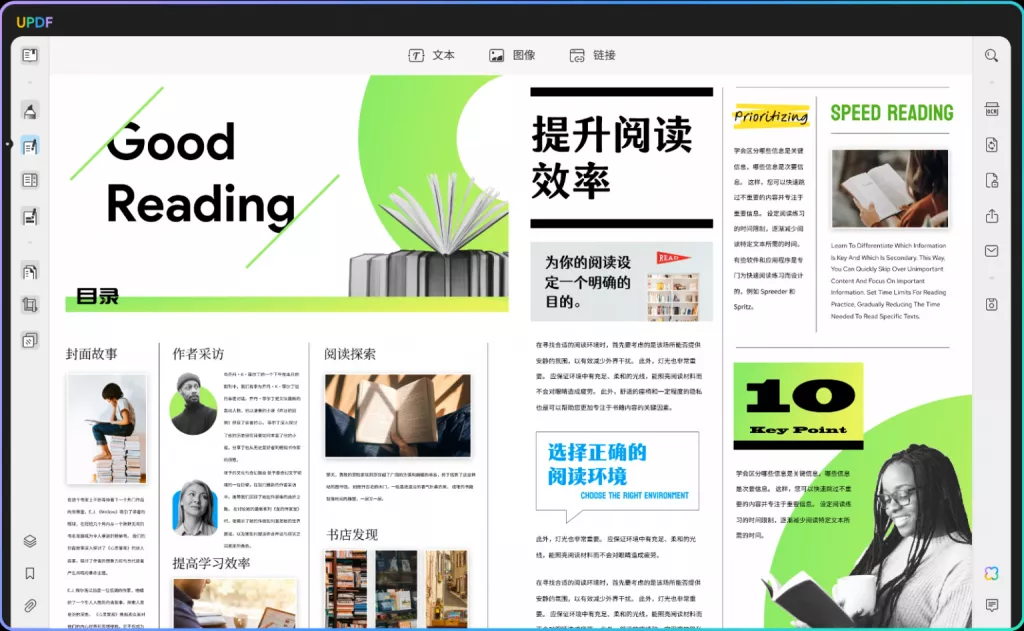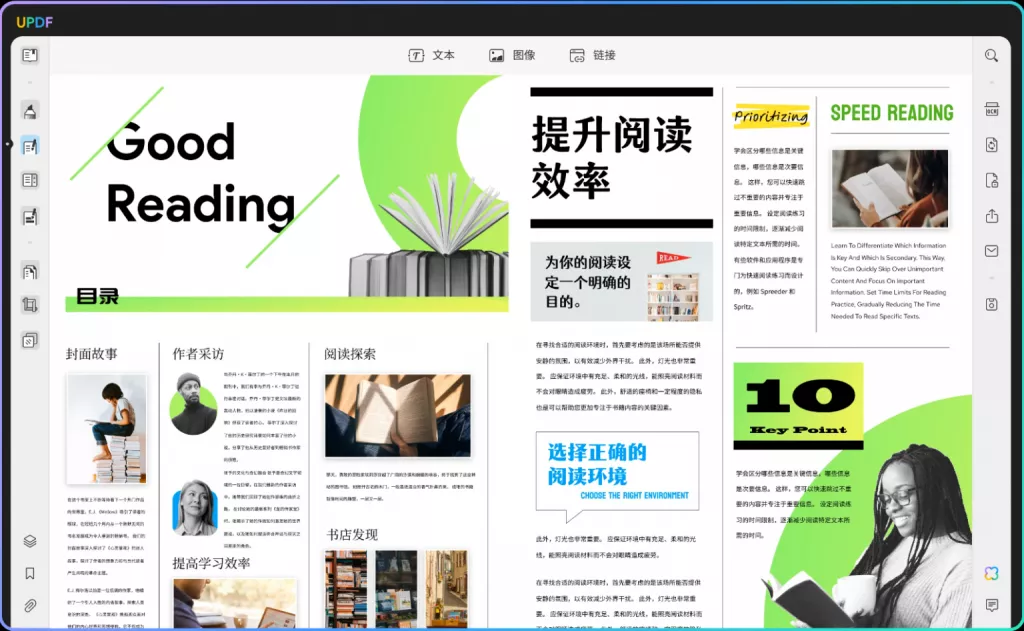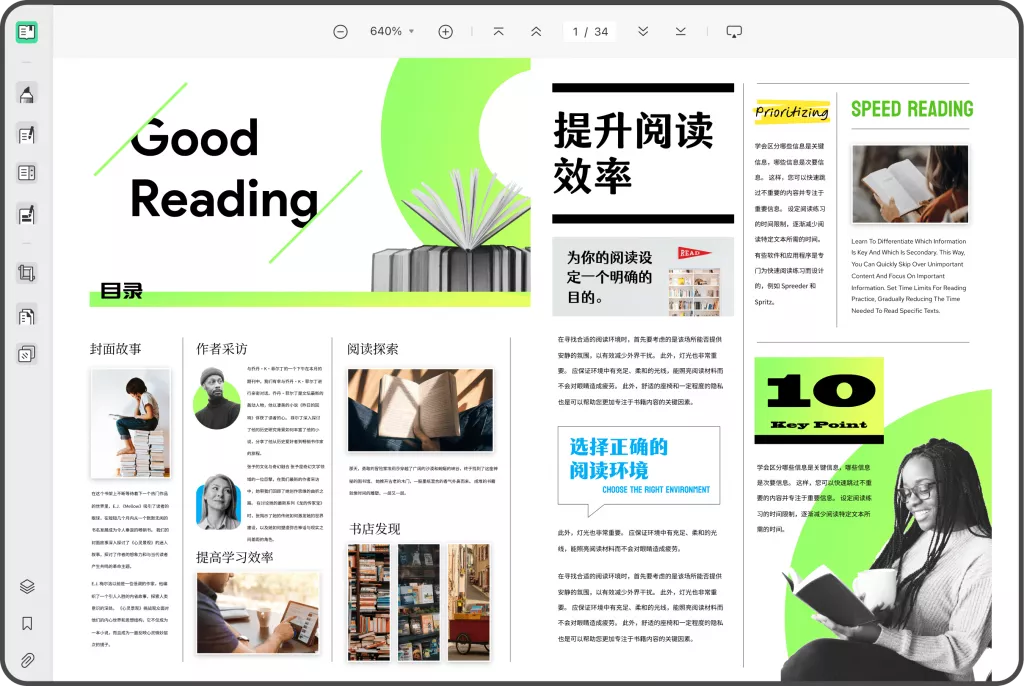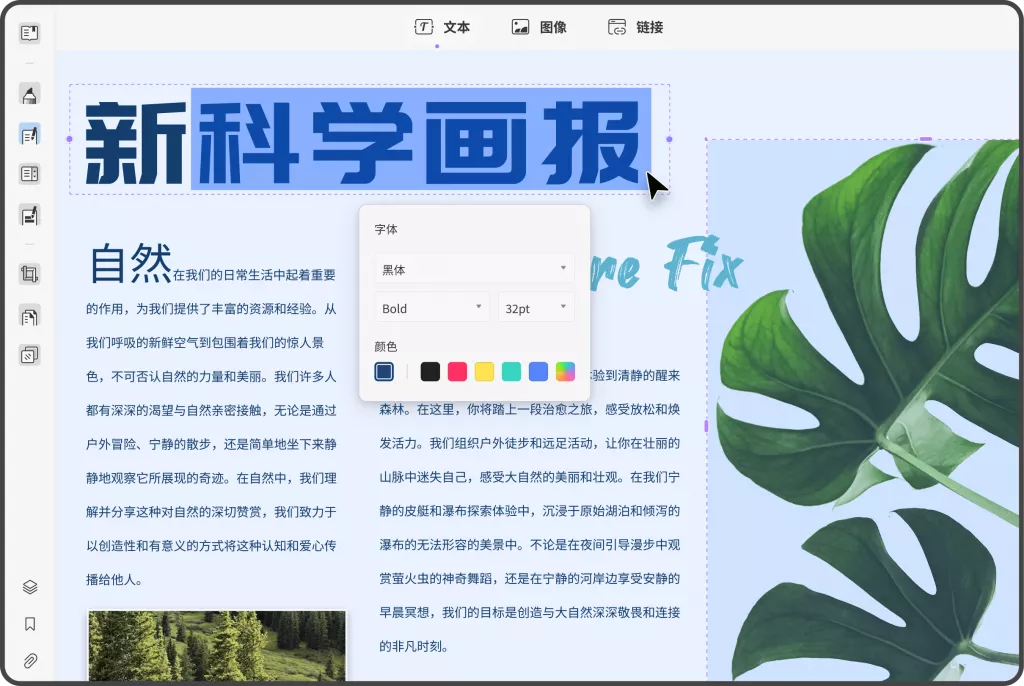在现代办公需求中,PDF文件的使用越来越普遍,无论是在学术研究、商业合同还是日常管理中都扮演着重要角色。然而,随着PDF文件在各个领域的应用增多,水印这一元素也愈加常见。水印的作用是保护版权、确保文档的隐私性以及提供品牌标识,但有时我们在处理PDF文件时,会遇到去除水印的需求。本文将全面解析如何去除PDF文件中的水印,帮助您轻松解决这一问题。
一、了解PDF水印
在深入讨论水印的去除方法之前,首先要了解什么是PDF水印,水印的类型以及它们的作用。PDF水印通常有两种类型:图形水印和文本水印。图形水印通常以图片的形式出现在文档背后,而文本水印则是通过文字叠加在页面上。这两种水印不仅涉及文档的视觉效果,还可能关系到文档的法律效力。
水印的作用主要包括:
– 版权保护:通过在文档上添加水印,作者可以声明对该内容的独有权利。
– 隐私性保护:指示文档可能不是公开的,提示阅读者注意。
– 品牌识别:通过加入公司标识,加强品牌影响力。

二、为什么需要去除水印?
尽管水印在很多情况下提供了必要的保护或识别作用,但去除水印的需求也确实存在。比如:
– 编辑方便:在涉及到协作编辑的环境中,水印可能会干扰正常的文档修改与评论。
– 文件美观:在展示或分享文档时,去除水印可以让文件看起来更为专业。
– 版权归属:有时,使用者可能拥有修改或重新发布文件的权利,但水印限制了其使用。
三、去除水印的方法
去除PDF水印的方法有多种,无论是使用专门的软件、在线工具还是手动操作,本文将为您一一解析。
方法1. 使用UPDF
UPDF是一款功能强大的PDF编辑工具,去除水印的操作也非常简单。
步骤:
- 打开文件:使用UPDF打开需要去水印的PDF文件。
- 选择“水印”选项:在菜单栏点击“页面工具”,然后在右侧顶部找到“水印”选项。
- 去除水印:软件自动识别PDF文件中的水印,点击右侧的“删除水印”图标,水印就会从文档中去除。
- 保存文档:最后,将处理后的文档保存,以确保您的修改得到保存。
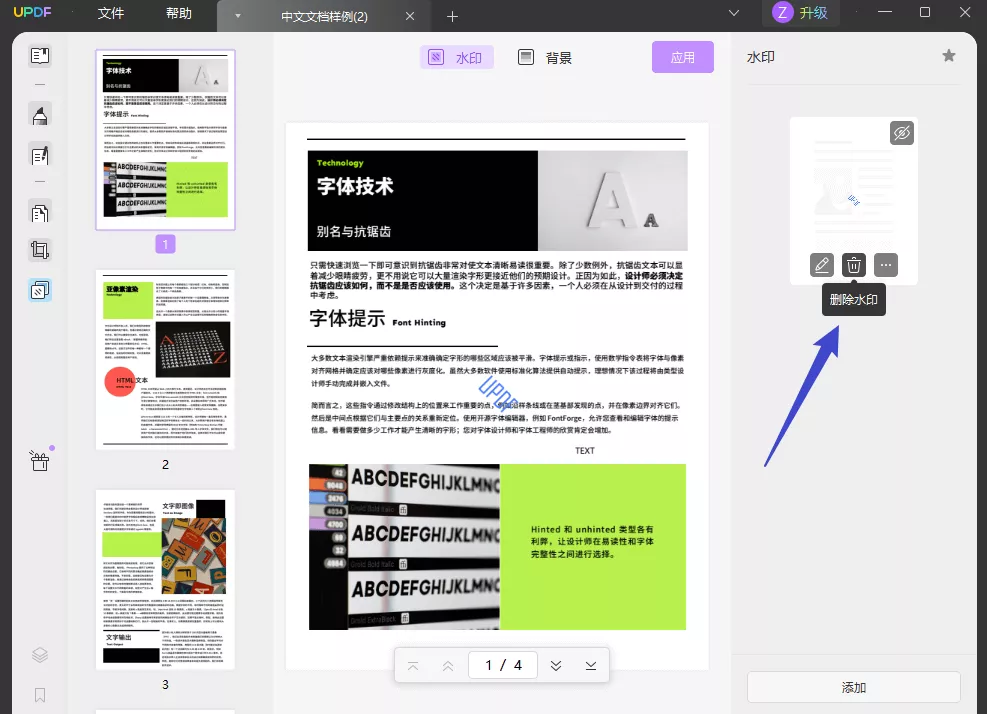
方法2. 利用第三方PDF编辑软件
除了UPDF外,还有许多第三方软件可以用来去除PDF水印,例如Foxit PhantomPDF、Nitro PDF等。
操作步骤通常如下:
- 下载并安装软件。
- 导入PDF文档:打开软件,选择导入需要处理的PDF文件。
- 删除水印:在内置的编辑工具中,找到水印删除选项,进行删除操作。
- 保存最终文件:在完成后,再次保存文件,以便用于后续的使用。
方法3. 在线工具的应用
对于不希望下载软件或不常处理PDF文件的用户,还可以选择一些在线工具,如Smallpdf、PDF2Go等网站。
具体步骤:
- 访问网站:打开Smallpdf等相关网站。
- 上传PDF:选择“去除水印”功能,按提示上传需要处理的文档。
- 下载处理后的文件:待在线工具处理完成后,下载新生成的无水印PDF文件。

方法4. 手动去水印
如果PDF水印不是以图片或文本形式直接嵌入,您还可以采用手动拆分和编辑的方法。
步骤:
- 使用截图工具:打开PDF,使用系统截图工具截取需要的部分。
- 创建新文件:将截图粘贴到新的文档中,转为PDF格式。
- 合并文件:使用PDF合并工具,将新创建的PDF与其他页面合并,最终生成无水印的完整文档。
四、去除水印需注意的事项
去除PDF文件中的水印虽然能方便修改和使用,但在操作过程中需特别注意以下几点:
1. 版权问题
确保您有权去除该文档上的水印。未经过授权擅自去除水印可能触犯版权法,导致法律问题。
2. 文档完整性
有时候水印的去除可能会导致文档内容的混乱或不完整,务必在去水印前备份原文件,以防万一。
3. 使用可信工具
在使用第三方工具时,请务必选择信誉良好、用户反馈积极的应用,避免因使用不当导致的个人隐私泄露或文档损坏。
五、结论
去除PDF文件中的水印是一项相对简单的工作,依赖于使用合适的工具或软件。无论您是希望编辑文档、改善文件外观,还是出于其他原因,灵活运用以上方法可以高效解决问题。不过,在操作过程中一定要注意版权和文档完整性的问题,确保自己的行为是合法合规的。希望本文能对您有所帮助,让您删除PDF文件的水印更加得心应手。
 UPDF
UPDF AI 网页版
AI 网页版 Windows 版
Windows 版 Mac 版
Mac 版 iOS 版
iOS 版 安卓版
安卓版

 AI 单文件总结
AI 单文件总结 AI 多文件总结
AI 多文件总结 生成思维导图
生成思维导图 深度研究
深度研究 论文搜索
论文搜索 AI 翻译
AI 翻译  AI 解释
AI 解释 AI 问答
AI 问答 编辑 PDF
编辑 PDF 注释 PDF
注释 PDF 阅读 PDF
阅读 PDF PDF 表单编辑
PDF 表单编辑 PDF 去水印
PDF 去水印 PDF 添加水印
PDF 添加水印 OCR 图文识别
OCR 图文识别 合并 PDF
合并 PDF 拆分 PDF
拆分 PDF 压缩 PDF
压缩 PDF 分割 PDF
分割 PDF 插入 PDF
插入 PDF 提取 PDF
提取 PDF 替换 PDF
替换 PDF PDF 加密
PDF 加密 PDF 密文
PDF 密文 PDF 签名
PDF 签名 PDF 文档对比
PDF 文档对比 PDF 打印
PDF 打印 批量处理
批量处理 发票助手
发票助手 PDF 共享
PDF 共享 云端同步
云端同步 PDF 转 Word
PDF 转 Word PDF 转 PPT
PDF 转 PPT PDF 转 Excel
PDF 转 Excel PDF 转 图片
PDF 转 图片 PDF 转 TXT
PDF 转 TXT PDF 转 XML
PDF 转 XML PDF 转 CSV
PDF 转 CSV PDF 转 RTF
PDF 转 RTF PDF 转 HTML
PDF 转 HTML PDF 转 PDF/A
PDF 转 PDF/A PDF 转 OFD
PDF 转 OFD CAJ 转 PDF
CAJ 转 PDF Word 转 PDF
Word 转 PDF PPT 转 PDF
PPT 转 PDF Excel 转 PDF
Excel 转 PDF 图片 转 PDF
图片 转 PDF Visio 转 PDF
Visio 转 PDF OFD 转 PDF
OFD 转 PDF 创建 PDF
创建 PDF PDF 转 Word
PDF 转 Word PDF 转 Excel
PDF 转 Excel PDF 转 PPT
PDF 转 PPT 企业解决方案
企业解决方案 企业版定价
企业版定价 企业版 AI
企业版 AI 企业指南
企业指南 渠道合作
渠道合作 信创版
信创版 金融
金融 制造
制造 医疗
医疗 教育
教育 保险
保险 法律
法律 政务
政务



 常见问题
常见问题 新闻中心
新闻中心 文章资讯
文章资讯 产品动态
产品动态 更新日志
更新日志